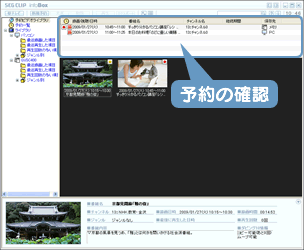☆マークは、パソコンにインストールが必要な機能に付いています。
本製品は、パソコンにインストールすることなくお使いいただけますが、一部の機能についてはインストールが必要になります。
インストールは、インストールが必要な操作をする際に確認されますので、特に準備する必要はありません。
本製品は、パソコンにインストールすることなくお使いいただけますが、一部の機能についてはインストールが必要になります。
インストールは、インストールが必要な操作をする際に確認されますので、特に準備する必要はありません。
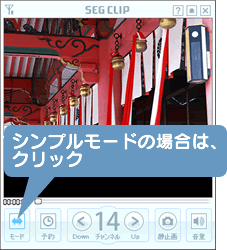
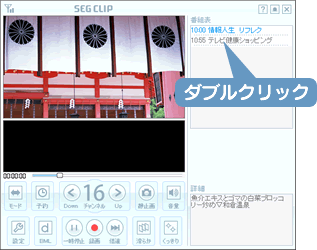
![予約ツールのインストールを促されたら、[はい]ボタンをクリック](images/prac3100-07.gif)
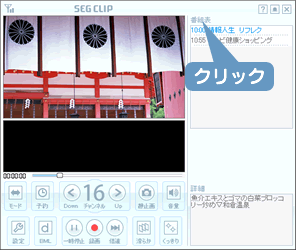
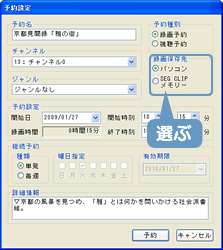
![予約内容を確認し、[OK]ボタンをクリック](images/prac3100-03.gif)
![予約内容を確認し、[OK]ボタンをクリック](images/prac3100-04.gif)